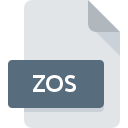
Extension de fichier ZOS
ZoneAlarm Mailsafe Renamed
-
DeveloperCheck Point Software Technologies Ltd.
-
Category
-
Popularité3.3 (3 votes)
Qu'est-ce que le fichier ZOS?
ZOS est une extension de fichier couramment associée aux fichiers ZoneAlarm Mailsafe Renamed. Check Point Software Technologies Ltd. a défini le format standard ZoneAlarm Mailsafe Renamed. Les fichiers avec l'extension ZOS peuvent être utilisés par les programmes distribués pour la plate-forme . Les fichiers avec l'extension ZOS sont classés en tant que fichiers Autres dossiers. Le sous-ensemble Autres dossiers comprend 6033 divers formats de fichiers. ZoneAlarm Pro est de loin le programme le plus utilisé pour travailler avec les fichiers ZOS. Sur le site officiel de Check Point Software Technologies Ltd. developer, vous trouverez non seulement des informations détaillées sur le logiciel ZoneAlarm Pro, mais également sur ZOS et d’autres formats de fichiers pris en charge.
Programmes prenant en charge l'extension de fichier ZOS
Les fichiers avec le suffixe ZOS peuvent être copiés sur n’importe quel appareil mobile ou plate-forme système, mais il peut ne pas être possible de les ouvrir correctement sur le système cible.
Comment ouvrir un fichier ZOS?
Il peut y avoir plusieurs raisons pour lesquelles vous rencontrez des problèmes lors de l’ouverture des fichiers ZOS sur un système donné. Ce qui est important, tous les problèmes courants liés aux fichiers avec l’extension ZOS peuvent être résolus par les utilisateurs eux-mêmes. Le processus est rapide et n'implique pas un expert en informatique. La liste ci-dessous vous guidera tout au long du processus de résolution du problème rencontré.
Étape 1. Obtenez le ZoneAlarm Pro
 Les problèmes d'ouverture et d'utilisation des fichiers ZOS sont probablement dus à l'absence de logiciel compatible avec les fichiers ZOS présents sur votre ordinateur. Pour résoudre ce problème, rendez-vous sur le site Web du développeur ZoneAlarm Pro, téléchargez l’outil et installez-le. C'est aussi simple que ça En haut de la page, vous trouverez une liste contenant tous les programmes regroupés en fonction des systèmes d'exploitation pris en charge. Si vous souhaitez télécharger le programme d'installation de ZoneAlarm Pro de la manière la plus sécurisée, nous vous suggérons de visiter le site Web Check Point Software Technologies Ltd. et de le télécharger à partir de leurs dépôts officiels.
Les problèmes d'ouverture et d'utilisation des fichiers ZOS sont probablement dus à l'absence de logiciel compatible avec les fichiers ZOS présents sur votre ordinateur. Pour résoudre ce problème, rendez-vous sur le site Web du développeur ZoneAlarm Pro, téléchargez l’outil et installez-le. C'est aussi simple que ça En haut de la page, vous trouverez une liste contenant tous les programmes regroupés en fonction des systèmes d'exploitation pris en charge. Si vous souhaitez télécharger le programme d'installation de ZoneAlarm Pro de la manière la plus sécurisée, nous vous suggérons de visiter le site Web Check Point Software Technologies Ltd. et de le télécharger à partir de leurs dépôts officiels.
Étape 2. Vérifiez la version de ZoneAlarm Pro et mettez-la à jour si nécessaire
 Si les problèmes liés à l'ouverture des fichiers ZOS se produisent encore, même après l'installation de ZoneAlarm Pro, il est possible que vous disposiez d'une version obsolète du logiciel. Vérifiez sur le site Web du développeur si une version plus récente de ZoneAlarm Pro est disponible. Les développeurs de logiciels peuvent implémenter la prise en charge de formats de fichiers plus modernes dans les versions mises à jour de leurs produits. La raison pour laquelle ZoneAlarm Pro ne peut pas gérer les fichiers avec ZOS peut être que le logiciel est obsolète. La version la plus récente de ZoneAlarm Pro est compatible avec les versions antérieures et peut gérer les formats de fichiers pris en charge par les versions antérieures du logiciel.
Si les problèmes liés à l'ouverture des fichiers ZOS se produisent encore, même après l'installation de ZoneAlarm Pro, il est possible que vous disposiez d'une version obsolète du logiciel. Vérifiez sur le site Web du développeur si une version plus récente de ZoneAlarm Pro est disponible. Les développeurs de logiciels peuvent implémenter la prise en charge de formats de fichiers plus modernes dans les versions mises à jour de leurs produits. La raison pour laquelle ZoneAlarm Pro ne peut pas gérer les fichiers avec ZOS peut être que le logiciel est obsolète. La version la plus récente de ZoneAlarm Pro est compatible avec les versions antérieures et peut gérer les formats de fichiers pris en charge par les versions antérieures du logiciel.
Étape 3. Attribuez ZoneAlarm Pro à fichiers ZOS
Après avoir installé ZoneAlarm Pro (la version la plus récente), assurez-vous qu’elle est définie comme application par défaut pour ouvrir les fichiers ZOS. Le processus d’association des formats de fichier à une application par défaut peut différer selon les plates-formes, mais la procédure de base est très similaire.

Sélection de l'application de premier choix dans Windows
- En cliquant sur le bouton ZOS avec le bouton droit de la souris, vous obtiendrez un menu dans lequel vous devrez sélectionner l’option
- Cliquez sur , puis sélectionnez l'option .
- Enfin, sélectionnez , pointez sur le dossier où est installé ZoneAlarm Pro, cochez la case Toujours utiliser ce programme pour ouvrir les fichiers ZOS et conformez votre sélec tion en cliquant sur le bouton

Sélection de l'application de premier choix dans Mac OS
- En cliquant avec le bouton droit de la souris sur le fichier ZOS sélectionné, ouvrez le menu Fichier et choisissez
- Ouvrez la section en cliquant sur son nom
- Sélectionnez le logiciel approprié et enregistrez vos paramètres en cliquant sur
- Enfin, un message indiquant que cette modification sera appliquée à tous les fichiers avec l'extension ZOS devrait apparaître. Cliquez sur le bouton pour confirmer votre choix.
Étape 4. Vérifiez que le ZOS n'est pas défectueux
Si vous avez suivi les instructions des étapes précédentes et que le problème n'est toujours pas résolu, vous devez vérifier le fichier ZOS en question. Des problèmes d’ouverture du fichier peuvent survenir pour diverses raisons.

1. Le ZOS est peut-être infecté par des logiciels malveillants. Assurez-vous de le scanner à l'aide d'un antivirus.
S'il devait arriver que le ZOS soit infecté par un virus, c'est peut-être pour cette raison que vous ne pourrez y accéder. Analysez le fichier ZOS ainsi que votre ordinateur contre les logiciels malveillants ou les virus. Si le scanner a détecté que le fichier ZOS est dangereux, procédez comme indiqué par le programme antivirus pour neutraliser la menace.
2. Vérifiez si le fichier est corrompu ou endommagé
Si vous avez obtenu le fichier ZOS problématique d'un tiers, demandez-lui de vous en fournir une autre copie. Le fichier a peut-être été copié par erreur et les données ont perdu leur intégrité, ce qui empêche d'accéder au fichier. Si le fichier ZOS n'a été que partiellement téléchargé depuis Internet, essayez de le télécharger à nouveau.
3. Vérifiez si votre compte dispose de droits d'administrateur
Parfois, pour accéder aux fichiers, l'utilisateur doit avoir des privilèges d'administrateur. Déconnectez-vous de votre compte actuel et connectez-vous à un compte disposant de privilèges d'accès suffisants. Ouvrez ensuite le fichier ZoneAlarm Mailsafe Renamed.
4. Vérifiez que votre appareil remplit les conditions pour pouvoir ouvrir ZoneAlarm Pro
Les systèmes d'exploitation peuvent noter suffisamment de ressources libres pour exécuter l'application prenant en charge les fichiers ZOS. Fermez tous les programmes en cours et essayez d’ouvrir le fichier ZOS.
5. Vérifiez si vous disposez des dernières mises à jour du système d'exploitation et des pilotes.
Un système à jour et les pilotes pas seulement pour rendre votre ordinateur plus sécurisé, mais peuvent également résoudre les problèmes avec le fichier ZoneAlarm Mailsafe Renamed. Il se peut que les fichiers ZOS fonctionnent correctement avec un logiciel mis à jour qui corrige certains bogues du système.
Voulez-vous aider?
Si vous disposez des renseignements complémentaires concernant le fichier ZOS nous serons reconnaissants de votre partage de ce savoir avec les utilisateurs de notre service. Utilisez le formulaire qui se trouve ici et envoyez-nous les renseignements sur le fichier ZOS.

 Windows
Windows 
